很多小伙伴在使用飞书软件的过程中经常会需要面对众多的群聊,当我们想要快速的将所有聊天消息按照一定的条件完成分类时,我们只需要在飞书的标签一栏中打开“+”图标,创建新标签,然后在创建标签的页面中再点击添加标签规则选项,添加标签规则,这里的标签规则也就是聊天消息自动分类的条件,设置好之后,我们在条件页面中点击保存选项,再在创建标签页面中点击创建选项即可。有的小伙伴可能不清楚具体的操作方法,接下来小编就来和大家分享一下飞书一键完成聊天分组的方法。

1、第一步,我们在电脑中点击打开飞书软件,然后在飞书页面中打开消息选项

2、第二步,在消息页面中,我们点击“标签”右侧的“+”图标,也就是新建标签选项

3、第三步,打开新建标签的弹框之后,我们先输入标签名称,然后点击添加标签规则选项

4、第四步,进入添加标签规则页面之后,我们在该页面中设置好会话条件,然后点击保存选项即可

5、第五步,保存好标签规则之后,我们回到新建标签页面,然后在该页面中点击“创建”选项即可

6、第六步,完成设置之后,我们在标签下打开创建好的标签,就能看到自动完成分类的消息了

以上就是小编整理总结出的关于飞书一键完成聊天分组的方法,我们在飞书的消息页面中打开标签右侧的“+”图标,然后在新建标签弹框中打开添加标签规则选项,完成标签规则设置之后,我们点击保存和创建选项即可,感兴趣的小伙伴快去试试吧。
 mypaint导入图片写字的教程
mypaint导入图片写字的教程
mypaint是一款图像绘画软件,它支持多种形状不同的笔刷,让用户......
阅读 win7无法禁止连接网络
win7无法禁止连接网络
许多的小伙伴们在尝试对网络进行设置的时候发现win7无法禁止连......
阅读 线程撕裂者2990WX详细参数评测
线程撕裂者2990WX详细参数评测
线程撕裂者2990WX是一款性能非常强大的超级CPU,对于需要渲染办......
阅读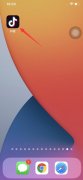 抖音怎么设置喜欢
抖音怎么设置喜欢
1、打开抖音,点击我,选择右上角的三横图标。2、点击设置,......
阅读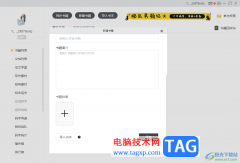 橙瓜码字新建书籍的方法
橙瓜码字新建书籍的方法
橙瓜码字是一款写作的码字文件,你可以通过该软件导入自己本......
阅读 Intel Core i9-12900KS多核成绩
Intel Core i9-12900KS多核成绩 索尼发布 DualSense 无线控制
索尼发布 DualSense 无线控制 2022年英伟达和AMD显卡价格
2022年英伟达和AMD显卡价格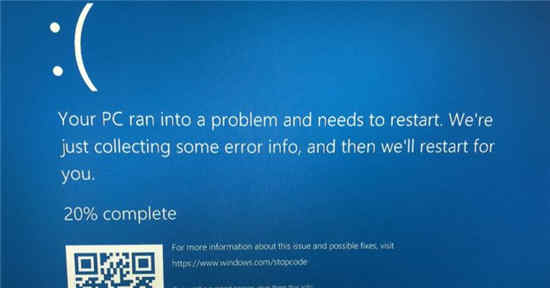 Windows10 KB5001649紧急更新已
Windows10 KB5001649紧急更新已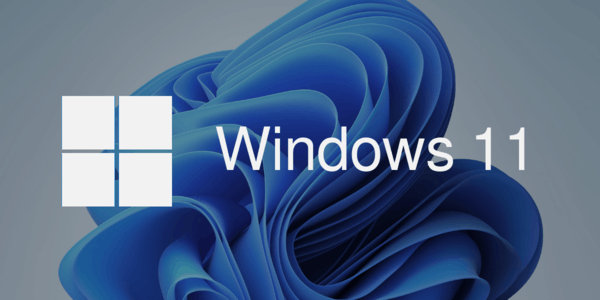 许多Windows用户甚至不知道
许多Windows用户甚至不知道 Windows 10 1803支持扩展到2
Windows 10 1803支持扩展到2 淘宝人生成就点数赚取方
淘宝人生成就点数赚取方 据推测Windows 11将充满弹出
据推测Windows 11将充满弹出 使命召唤手游无限超越多
使命召唤手游无限超越多 DNF手游韩服世界BOSS开启时
DNF手游韩服世界BOSS开启时 剑与远征狩魔轨迹奇境探
剑与远征狩魔轨迹奇境探 铭鑫3060显卡驱动哪个版本
铭鑫3060显卡驱动哪个版本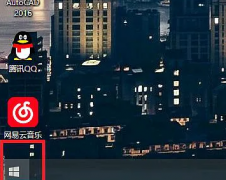 梅捷AMD显卡驱动怎么打开
梅捷AMD显卡驱动怎么打开 东芝打印机怎么复印身份
东芝打印机怎么复印身份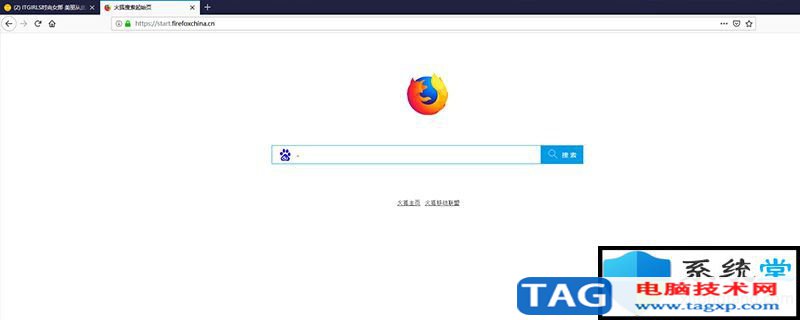 无法打开网页,因为网络连
无法打开网页,因为网络连 Windows11可以给每台电脑一
Windows11可以给每台电脑一 使用旺店通ERP怎么审核订
使用旺店通ERP怎么审核订 用Excel函数统计成绩分数
用Excel函数统计成绩分数 PPT更改图表坐标轴小数位
PPT更改图表坐标轴小数位 骁龙8gen1plus有哪些手机详
骁龙8gen1plus有哪些手机详 美团买菜可以到店自取
美团买菜可以到店自取 华为Q1子母路由上网设置图
华为Q1子母路由上网设置图 联通2m宽带送的华为527破解
联通2m宽带送的华为527破解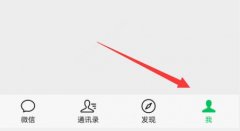
在微信中,如果我们想要随时提醒自己一些重要的事情,可以通过置顶文字来完成,那么微信置顶文字怎么设置呢,其实只要使用收藏的笔记功能就可以了。...
次阅读
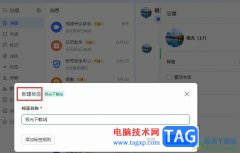
很多小伙伴在使用飞书的过程中经常会需要面对大量的群聊消息,为了避免自己出现找不到群聊或是看错群聊的情况,我们可以选择给群聊添加不同的标签。有的小伙伴不知道该在哪里找到添加...
次阅读
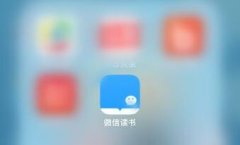
使用微信阅读app读书时,遇见好的文章内容会有感而发想要写下笔记,这时就可以通过“写想法”功能来做笔记内容,下面小编就来为大家演示,感兴趣的朋友可以一起学习一下如何做笔记~...
次阅读
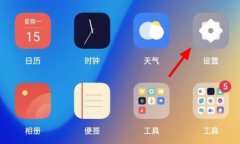
我们经常会为了避免照片占据太多手机空间而将它们放在云端,不过要移动的话需要先将它们下载下来,那么oppo云服务里的照片怎么弄出来呢,其实只要打开云相册就可以了。...
次阅读

vivoxnote作为vivo旗下最新的折叠屏手机,有着炫酷的外观设计,不过它目前还没有具体的发布日期信息,那么这款手机究竟vivoxnote什么时候上市呢。...
次阅读

iqooneo6se作为低配版的iqooneo6,对于一些预算不够的用户是更好的选择,不过目前它还没有正式上市,那么iqooneo6se发布时间是什么时候呢。...
次阅读

在使用锤子便签的时候,为了保护隐私,我们可以将内容加密,那么究竟是怎么加密的呢?接下来小编就和大家分享一下锤子便签将内容加密的方法哦,大家一起来看看吧。...
次阅读
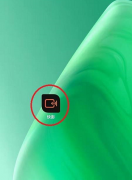
小伙伴们知道快影怎么查看版本号吗?今天小编就来讲解快影查看版本号的方法,感兴趣的快跟小编一起来看看吧,希望能够帮助到大家。...
次阅读
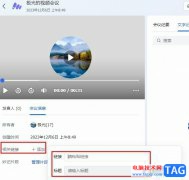
很多小伙伴之所以喜欢使用飞书软件,就是因为飞书不仅支持我们进行线上会议预约以及随时开启线上会议,还支持我们在完成会议之后,在妙记页面中直接查看视频会议的文字版本。有的小伙...
次阅读

特殊时期很多小伙伴反映,在线上买菜软件抢不到菜,那么有没有京东到家抢菜的攻略呢,下面就来为大家介绍一下京东到家的抢菜攻略,有需要就接着看下去吧...
次阅读

苹果手机想要设置其他铃声,只能通过库乐队来设置,那么具体要怎样操作呢,下面小编就来为大家演示具体的操作步骤,看完你就学会了~...
次阅读
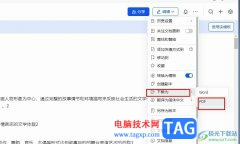
飞书是很多小伙伴都在使用的一款在线办公软件,在这款软件中,我们可以创建线上会议、实现屏幕共享以及进行在线文档编辑等操作。有的小伙伴在使用飞书软件的过程中想要将在线文档导出...
次阅读
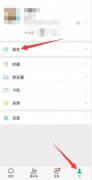
一个微信账号累计享有1000元的免费提现额度,超过额度后,手续费收取0.1%,并且每次最多提现5万元现金。1、打开微信选择我进入服务选项,钱包,零钱。2、点击提现,输入要提现的金额,选...
次阅读
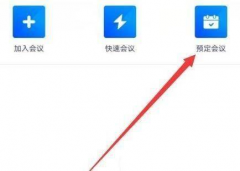
很多人不知道腾讯会议如何设置周期性会议?今日为你们带来的文章是腾讯会议设置周期性会议的方法,还有不清楚小伙伴和小编一起去学习一下吧。...
次阅读

1、打开快手,点击左上角的三横图标,选择设置。2、点击隐私设置,最后将不把我的收藏展示给别人关闭就可以了。...
次阅读